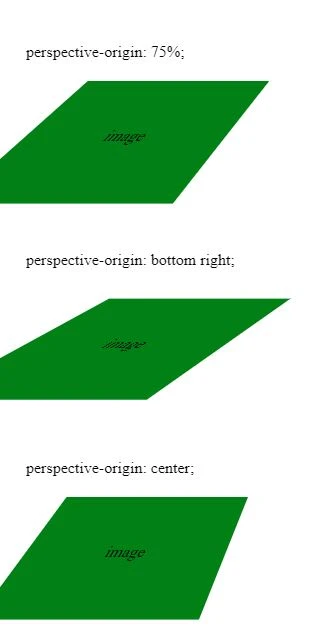
网页要素に透視投影を適用する: CSS perspective-origin 属性の詳細解説
CSS を使用すると、2次元のウェブページに奥行きと立体感を加えることができます。perspective-origin 属性は、この 3D 変換において重要な役割を果たします。
この記事では、perspective-origin 属性がどのように機能し、どのように使用すれば、より魅力的なウェブページを作成できるかを詳しく解説します。
CSS perspective-origin とは何か
perspective-origin 属性を理解するには、まず 3D 変換と視点の概念を理解する必要があります。
3D 変換と視点
CSS の 3D 変換機能を使用すると、要素を X 軸、Y 軸、Z 軸の 3 方向に回転、移動、拡大縮小できます。 このとき、要素はあたかも 3 次元空間に存在しているかのように見えます。 そして、この 3 次元空間を見る「視点」の位置によって、要素の見え方が変わってきます。
perspective-origin 属性の役割
perspective-origin 属性は、この「視点」の位置を指定するために使用します。
具体的には、3D 変換の中心点となる要素上の X 座標と Y 座標を指定します。
この属性値を変更することで、要素がどの角度から見ているかのように変化させることができます。
perspective 属性との関係
perspective-origin 属性は、perspective 属性と組み合わせて使用します。
perspective 属性は、視点と要素までの距離を指定し、要素の奥行き感を調整します。
perspective-origin 属性は、その視点の位置をより詳細に調整する役割を担います。
perspective-origin 属性値の詳細
perspective-origin 属性には、以下の値を指定することができます。
| 値 | 説明 |
|---|---|
top |
要素の上端を中心点とする |
right |
要素の右端を中心点とする |
bottom |
要素の下端を中心点とする |
left |
要素の左端を中心点とする |
center |
要素の中央を中心点とする |
<length> |
要素の左端からの距離を指定する (px, em, %, etc.) |
<percentage> |
要素の幅に対する割合で距離を指定する |
| 複数の値の組み合わせ | 例:50% top (水平方向は中央、垂直方向は上端) |
コード例
<!DOCTYPE html>
<html>
<head>
<style>
.container {
width: 200px;
height: 200px;
margin: 50px auto;
perspective: 500px; /* 視点からの距離 */
}
.box {
width: 100%;
height: 100%;
background-color: lightblue;
transform: rotateY(45deg); /* Y 軸を中心に回転 */
}
.box1 { perspective-origin: top left; }
.box2 { perspective-origin: 50% 100px; }
</style>
</head>
<body>
<div class="container">
<div class="box box1">Box 1</div>
</div>
<div class="container">
<div class="box box2">Box 2</div>
</div>
</body>
</html>
上のコード例では、2つのボックスがそれぞれ異なる perspective-origin の値を持っています。
box1 は左上が視点となり、box2 は水平方向の中央、上から 100px の点が視点となります。
これにより、2つのボックスは異なる角度から見たように表示されます。
perspective-origin の活用例
perspective-origin 属性は、様々な視覚効果を実現するために活用できます。
リアルなカード反転効果
カードを反転させるアニメーションを作成する場合、perspective-origin 属性で視点をカードの上端に設定することで、より自然な反転効果を実現できます。
立方体の回転アニメーション
立方体を回転させる場合、perspective-origin 属性で視点を立方体の中心に設定することで、立方体がその場で回転しているように見せることができます。
要素の傾斜表示
要素を斜めに傾けて表示する場合、perspective-origin 属性で視点を調整することで、傾きの角度や奥行き感を自由に制御できます。
注意点とブラウザ対応状況
*perspective-origin 属性は、perspective 属性と組み合わせて使用しないと効果がありません。
* 一部の古いブラウザでは、perspective-origin 属性が正しく機能しない場合があります。
最新ブラウザの対応状況については、Can I use を参照してください。
まとめ
この記事では、CSS perspective-origin 属性について詳しく解説しました。
この属性を活用することで、要素に奥行きと立体感を与え、より魅力的なウェブページを作成することができます。
是非、この記事を参考に、perspective-origin 属性を活用してみてください。
よくある質問
Q1: perspective 属性と perspective-origin 属性の違いは何ですか?
A1: perspective 属性は視点と要素までの距離を設定し、要素の奥行きを調整します。一方、perspective-origin 属性は視点の位置を設定し、要素の見え方の角度を調整します。
Q2: perspective-origin 属性の効果が表れない場合はどうすればよいですか?
A2: perspective-origin 属性は perspective 属性と組み合わせて使用する必要があります。また、要素に 3D 変換が適用されていることを確認してください。古いブラウザを使用している場合は、最新バージョンにアップデートすることをお勧めします。
Q3: perspective-origin 属性の値を指定する際に、ピクセル以外にどのような単位を使用できますか?
A3: ピクセル (px) の他に、em, rem, %, vw, vh などの単位を使用できます。それぞれの単位は、親要素のフォントサイズやビューポートのサイズなどを基準に計算されます。